在一些办公场地和家用电脑,我们常常会设置禁止软件安装,这样可以有效防止电脑中毒导致资料被盗,也可以防止员工或者家里的小孩,玩游戏或者做一些其他不想管的事情!那么在win10系统下如何设置让系统禁止安装软件呢?
1、点击WIN+R,直接打开运行窗口,在里面输入【gpedit.msc】命令,然后点击最下面的【确定】选项,打开组策略编辑器。
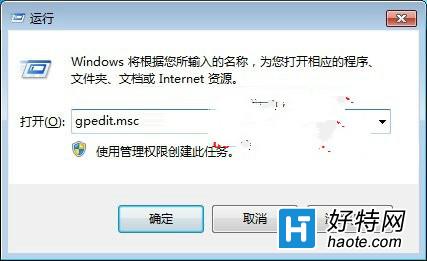
2、打开Win10本地组策略编辑器,然后逐一展开下面的选项“计算机配置、管理模板、Windows组件、Windows Installer,接着就找到右边的【禁止用户安装】选项,如图所示。
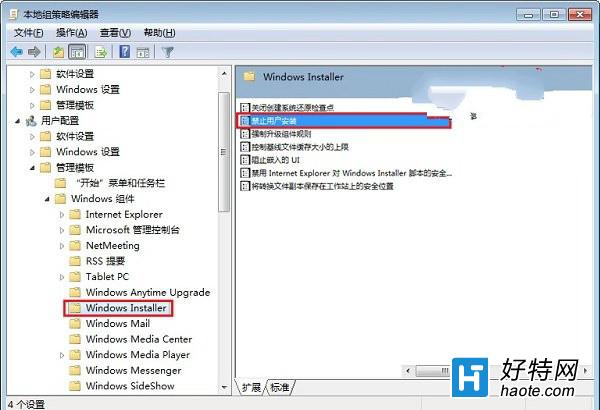
3、左键双击“禁止用户安装”选项,直接打开配置,接着把禁止用户安装配置勾选为“已启用”状态,最后再点击最下面的“确定”保存就可以了,如下图所示。
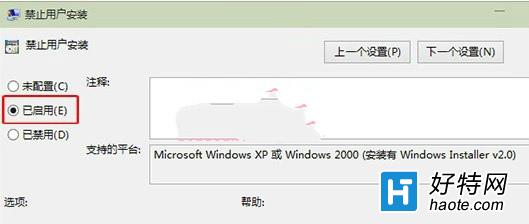
通过这样设置,win10系统就会组织一切软件安装,就不用担心家里的小孩子安装游戏在玩,耽误学业,也不怕员工上班在做其他的事情,影响工作效率!
小编推荐
视频推荐
更多 手游风云榜
更多 资讯阅读
更多 -

- 使用Blender生成城市模型
- 教程 2024-12-05
-

- 全球气象数据ERA5的下载方法
- 教程 2024-12-05
-

- Xpath解析及其语法
- 教程 2024-12-04
-

- 机器学习:神经网络构建(下)
- 教程 2024-12-04
-

- 华为Mate品牌盛典:HarmonyOS NEXT加持下游戏性能得到充分释放
- 教程 2024-12-03
-

- 实现对象集合与DataTable的相互转换
- 教程 2024-12-02
-

- 硬盘的基本知识与选购指南
- 教程 2024-12-01
-

- 如何在中国移动改变低价套餐
- 教程 2024-11-30
-

- 鸿蒙NEXT元服务:论如何免费快速上架作品
- 教程 2024-11-29
-

- 丰巢快递小程序软件广告推荐关闭方法
- 教程 2024-11-27
-

- 如何在ArcMap软件中进行栅格图像重采样操作
- 教程 2024-11-26
-

- 算法与数据结构 1 - 模拟
- 教程 2024-11-26






























